Tabla de contenido
Las impresiones en 3D a veces pueden tener problemas con los bordes de la primera capa que se curvan o deforman, lo que lleva a más problemas en el proceso de impresión. Este artículo detallará cómo solucionar los bordes de la primera capa que se curvan en su impresora 3D, ya sea una Ender 3 u otra máquina.
Para solucionar el rizado de los bordes de la primera capa, debe utilizar una buena configuración de la primera capa para mejorar la adherencia de la placa de impresión. Algo que puede hacer es aumentar la temperatura de la placa de impresión para que el filamento se adhiera mejor. También debe asegurarse de que la base esté bien nivelada. Imprimir con una carcasa también puede ayudar.
Esta es la respuesta básica que puede utilizar, pero hay más detalles que querrá conocer, así que siga leyendo para saber más.
¿Por qué se rizan los bordes de la primera capa?
El alabeo es el principal factor que hace que los bordes de la primera capa se salgan de la base de impresión. El alabeo se produce cuando las partes del modelo 3D sobre la base se enfrían rápidamente y se encogen después de la impresión.
Como resultado de esta contracción, estas piezas pueden desprenderse de la placa de construcción y curvarse hacia arriba. A continuación se indican algunas razones por las que esto puede ocurrir.
- Baja temperatura de la placa de impresión
- Ajustes de refrigeración incorrectos
- Lecho de impresión mal nivelado
- Corrientes de aire exterior
- Placa de montaje sucia
- Mala adherencia de la placa de impresión
- Boquilla de impresión obstruida
- Pequeña altura de la primera capa
- Pequeña huella de la primera capa
Cómo arreglar los bordes de la primera capa & Esquinas Curling
Puede corregir el abarquillamiento de las primeras capas ajustando la configuración y los parámetros de su impresora.
- Aumente la temperatura de la placa de impresión
- Apagar el enfriamiento de las primeras capas
- Nivele correctamente la base de impresión
- Imprimir con un recinto
- Limpie su placa de montaje
- Aplique un adhesivo al lecho de impresión
- Desatascar el inyector de la impresora
- Aumentar la altura de la primera capa
- Añada balsas y rebordes a su impresión
Veámoslos con más detalle.
Aumente la temperatura de la placa de impresión
La placa de impresión calentada ayuda a mantener caliente la primera capa de la impresión, de modo que tenga tiempo de enfriarse y endurecerse lentamente. Si se ajusta a una temperatura incorrecta (más baja), pueden aparecer bordes curvados en la primera capa.
La temperatura óptima de la placa de impresión para cualquier filamento 3D es ligeramente inferior a su temperatura de transición vítrea, el punto en el que se solidifica.
A esta temperatura, el material puede enfriarse uniformemente sin encogerse rápidamente.
Consulta la hoja de datos del fabricante para obtener la temperatura de la placa de impresión adecuada para tu filamento. Sin embargo, si no tienes acceso a ella, aquí tienes las temperaturas de la placa de impresión de algunos filamentos estándar.
- PLA: 40-60°C
- ABS: 90-110°C
- PETG: 70-80°C
- TPU : 50-60°C
Desactive la refrigeración en las primeras capas
El enfriamiento rápido del ventilador suele ser malo para las primeras capas. Estas capas necesitan mantenerse calientes y enfriarse uniformemente para evitar el alabeo, como he mencionado antes.
Para conseguirlo, desactiva la refrigeración de la pieza en las primeras capas para que la primera capa pueda adherirse correctamente a la base de impresión. Debes hacer esto para todos los materiales para evitar deformaciones.
Las cortadoras como Cura suelen desactivar la refrigeración de las primeras capas de forma predeterminada. No obstante, debe comprobarlo para estar seguro.
A continuación se explica cómo desactivar la refrigeración parcial en Cura.
- Ir a Ajustes de impresión
- En configuración de impresión, seleccione la opción Refrigeración submenú
- Asegúrese de que la velocidad inicial del ventilador está en 0%.
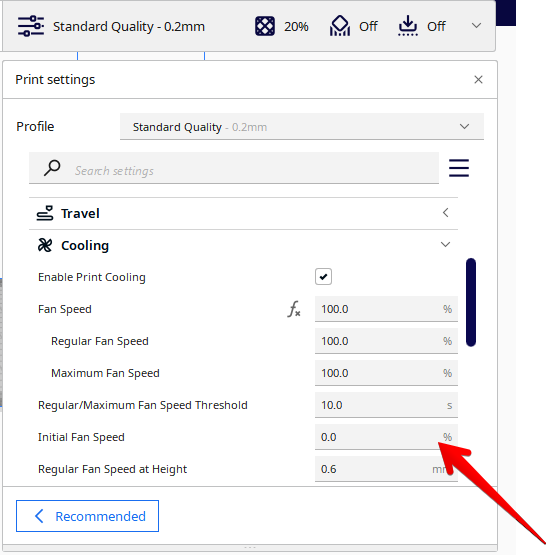
Nivele correctamente la base de impresión
Si observa que los bordes curvados de la impresión se limitan a una zona de la cama, es posible que el problema sea una cama mal nivelada.
Para que la primera capa se adhiera correctamente a la cama de impresión, la boquilla tiene que empujar o aplastar la primera capa en la cama. La cama tiene que estar a una altura determinada de la cama para un aplastamiento adecuado.
Si el lecho está demasiado lejos de la boquilla, la primera capa no se aplastará bien sobre el lecho, por lo que el filamento puede enroscarse y desprenderse del lecho con relativa facilidad.
A la inversa, la boquilla tendrá problemas para expulsar el filamento si está demasiado cerca. Por lo tanto, asegúrate de nivelar correctamente la cama para que la boquilla esté a la distancia óptima de la cama.
Pro-tip, si usted está usando una impresora Ender 3, usted debe actualizar sus resortes de la cama, por lo que su cama se mantiene nivelada durante más tiempo. Los resortes de la cama Aokin de Amazon es una mejora significativa sobre los resortes de valores.
Estos muelles son más rígidos, por lo que resisten mejor las vibraciones y se mantienen mejor nivelados. Además, son fáciles de instalar en la cama de impresión.
Puede obtener más información al respecto en este artículo sobre Cómo solucionar los problemas de nivelación de la cama Ender 3.
Imprimir con una caja
Aunque el ventilador esté apagado, las corrientes de aire frío de la habitación pueden enfriar rápidamente las primeras capas, lo que puede provocar que se ondulen. Si no puede mantener una temperatura ambiente en la habitación, necesitará un cerramiento.
Una carcasa aísla la impresión de las fluctuaciones de temperatura de la habitación y mantiene el calor de la impresora, además de proporcionar un entorno de temperatura estable y constante para imprimir el modelo.
Una carcasa estupenda y asequible que puedes conseguir para tu impresora es la Creality 3D Printer Enclosure de Amazon. Puedes elegir entre la versión pequeña y la grande, en la que caben impresoras grandes como la CR-10 V3.
También está fabricada con materiales ignífugos que reducen el polvo y el ruido, lo que la convierte en la opción más segura. Un usuario afirmó que la carcasa estabilizó las temperaturas de impresión y eliminó las deformaciones de la placa de cristal.
Un método menos eficaz para proteger la impresión es imprimir un protector contra corrientes de aire. Un protector contra corrientes de aire es una función que se puede añadir en la cortadora para proporcionar una barrera a la impresión principal y evitar que se deforme.
A continuación se explica cómo añadir uno en Cura:
- Ir a Ajustes de impresión
- Pase por debajo del Experimental submenú
- Buscar Activar el protector contra corrientes de aire
- Marque la casilla y defina las dimensiones del anteproyecto de escudo.
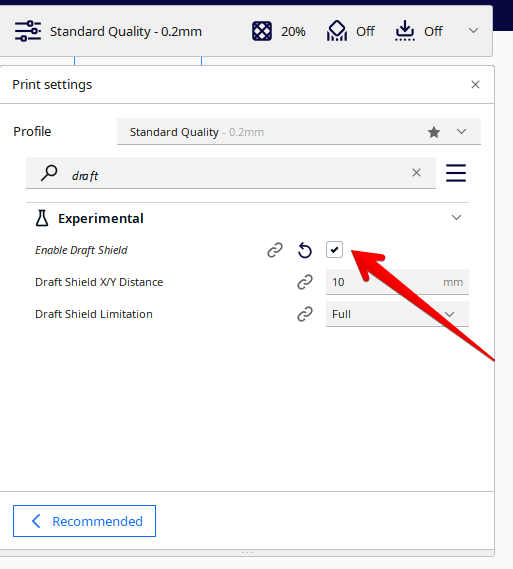
Limpie su placa de construcción
La suciedad y los residuos de impresiones anteriores pueden impedir que el modelo se adhiera correctamente a la base de impresión. Para evitarlo y obtener la mejor primera capa posible, debes limpiar la base de impresión con regularidad.
Para limpiar el lecho de impresión, siga estos pasos:
- Si la base es desmontable, retírela de la impresora.
- Lávalo con agua tibia y jabón
- Acláralo y límpialo con un paño limpio y sin pelusa
- Límpiala con IPA para eliminar cualquier resto de plástico adherido a la placa.
Nota: Evite tocar la placa de impresión con las manos desnudas después de limpiarla. Los aceites de las manos pueden transferirse a la placa de impresión y dificultar la adhesión.
Aplique un adhesivo al lecho de impresión
El uso de un adhesivo en el lecho de impresión puede ayudar enormemente a la adhesión de la primera capa. El adhesivo mantendrá la primera capa en la placa de impresión, por lo que no se enrolla cuando se enfría y se contrae.
Ver también: Mejor velocidad y temperatura de impresión 3D en ABS (boquilla y cama)Hay muchos adhesivos de calidad que puedes utilizar para ello. Aquí tienes algunos de ellos:
Pegamento en barra
Una barra de pegamento es una opción barata y fácil de usar para aumentar la adherencia de la placa de impresión. Todo lo que tienes que hacer es aplicar una fina capa en el área de impresión, y tus impresiones se pegarán mejor.
Una excelente barra de pegamento que puedes usar en tu cama es la barra de pegamento UHU de Amazon. Es una marca no tóxica que ofrece una excelente adherencia de la placa de acumulación, y también es fácil de limpiar después.
Un usuario incluso lo describió como el pegamento perfecto para ABS y PLA. Dijeron que pega la impresión a la placa cuando está caliente y suelta la impresión fácilmente después de enfriarse.
Ver también: ¿Se puede imprimir en 3D directamente sobre vidrio? El mejor vidrio para la impresión 3DHairspray
La laca para el pelo es una herramienta barata que puedes utilizar para mejorar la adherencia de la cama en caso de apuro. Casi todas las lacas para el pelo funcionan, pero obtendrás mejores resultados con las marcas más fuertes de "fijación extra".
Para utilizarla, rocíe una capa uniforme sobre la cama y déjela actuar durante un minuto. Retire suavemente el exceso de laca de la cama y ya estará lista.
Cinta de pintor azul
La cinta de pintor azul es otra gran herramienta para mejorar la adherencia de la placa de impresión. La parte superior de la cinta es porosa, por lo que los materiales de filamento pueden adherirse a ella con bastante facilidad.
La cinta también es resistente al calor, por lo que puede soportar el calor de la cama de impresión sin fallar. Puedes conseguir esta cinta de pintor azul Duck Release de calidad en Amazon.
Funciona muy bien en todas las superficies de la cama de impresión, y también se desprende limpiamente de la cama sin dejar residuos.
Desatascar el inyector de la impresora
Una boquilla sucia suele provocar obstrucciones y subextrusión, lo que impide que la boquilla coloque el filamento correctamente. Si el filamento sale de la boquilla en ángulo o lentamente, es posible que la boquilla esté obstruida.
La solución es desmontar la boquilla y limpiarla correctamente con un cepillo de alambre, una broca pequeña o imprimiendo filamento de limpieza a través de ella.
Puedes consultar cómo desatascar la boquilla en este artículo que muestra 5 formas de arreglar y desatascar la boquilla de tu extrusora.
Aumentar la altura de la capa inicial
Una primera capa fina es más fácil de deformar porque puede que no se aplaste uniformemente y se adhiera a la placa de impresión. Una altura de capa más alta garantiza que la primera capa tenga una mayor área de contacto con el lecho de impresión, lo que dificulta la deformación.
Se recomienda que la altura de la primera capa esté entre el 120 y el 150% de la altura de la capa normal para obtener la mejor primera capa. Por ejemplo, si la altura de la capa es de 0,2 mm, la altura de la primera capa debería estar entre 0,24 mm y 0,3 mm.
Añada balsas y rebordes a su impresión
Una primera capa con una huella pequeña se enfría más rápido y de forma desigual. Además, la huella pequeña no proporciona suficiente estabilidad y adherencia a la placa de impresión, lo que significa que puede levantarse y curvarse con facilidad.
Las balsas y los rebordes amplían la superficie de la primera capa dándole más agarre y estabilidad en el lecho de impresión. Como resultado, la primera capa puede resistir mejor las fuerzas de alabeo.
Así es como puedes añadirlos a tu modelo en Cura:
- Ir a Ajustes de impresión
- Ir a la Adhesión de la placa de construcción submenú
- Seleccione si desea una Balsa o un Borde
Cómo arreglar una impresora 3D que sólo imprime la primera capa
Su impresora puede dejar de imprimir repentinamente después de la primera capa, provocando fallos de impresión en algunas situaciones.
Puedes solucionar estos problemas de las siguientes maneras:
- Ajustar la tensión del brazo extrusor
- Enfriar el extrusor
- Compruebe el ventilador de refrigeración y el extrusor
- Inspeccione y limpie la boquilla en busca de atascos
- Reducir la temperatura de impresión
- Compruebe su tubo de PTFE
- Ajuste su configuración de retracción
- Repare su archivo STL
Ajustar la tensión del brazo extrusor
Si el brazo del extrusor no agarra bien el filamento, el extrusor tendrá problemas para suministrar a la boquilla el filamento necesario para imprimir. En casos como éste, tendrás que ajustar la tensión del brazo del extrusor para que agarre el filamento con más fuerza.
La mayoría de los extrusores vienen con tornillos que puedes apretar para ajustar su tensión. Puedes seguir los pasos de esta guía Simple Extruder Tension para conseguir la tensión óptima del alimentador.
Enfriar la extrusora
Si imprimes en un entorno caluroso o en un recinto cerrado, el calor extra puede hacer que el extrusor se sobrecaliente. Una vez que el motor del extrusor se sobrecalienta, puede dejar de funcionar.
Para solucionarlo, intenta reducir la temperatura del ambiente.
Aumentar la potencia de la extrusora
Si el extrusor hace clic y le cuesta suministrar filamento, puede que la solución sea una alimentación deficiente. Puedes solucionarlo aumentando la potencia de entrada al extrusor desde la placa base.
Puedes leer más sobre este tema en este artículo que escribí sobre Cómo arreglar un motor de extrusión que vibra pero no gira.
Repare sus archivos STL
Si tu archivo STL está lleno de errores como agujeros en la superficie y superficies flotantes, puede resultar en un archivo G-Code malo cuando lo cortes. Como resultado, vas a tener problemas para imprimir el modelo.
Existen muchas herramientas en línea y fuera de línea para arreglar los archivos STL, como Formware, Netfabb, 3D Builder y Meshmixer.
Puede aprender a utilizar estas herramientas en este artículo sobre Cómo reparar archivos STL para impresión.
Compruebe el cableado del ventilador y del extrusor
Algunos usuarios han informado de un error de firmware peculiar donde el extrusor se apaga inmediatamente después de que el ventilador de refrigeración se enciende en la Creality CR-10. Esto suele ocurrir después de la primera capa.
La causa de esto puede ser que tal vez el ventilador y el extrusor estén conectados a los puertos equivocados de la placa base. Por lo tanto, comprueba si están conectados a los puertos correctos.
También puede ser que la fuente de alimentación no pueda producir suficiente energía para ambos componentes. Puedes probar a reducir o apagar el ventilador de refrigeración de las capas posteriores a ver qué pasa.
Compruebe si la boquilla está obstruida
Los atascos en tu boquilla pueden restringir la salida del filamento en las capas posteriores. Un Redditor descubrió este problema en su boquilla debido a un hueco entre la rotura de calor y la boquilla.
Tengo un problema con la obstrucción de la boquilla después de la primera capa o así. Acabo de cambiar a un extrusor de todo el metal y estaba teniendo el problema antes de cambiarlo. Realmente necesito un poco de ayuda estoy en mi ingenio final de 3Dprinting
El filamento puede escaparse por este hueco, provocando un atasco en las boquillas. Solucionaron el problema desmontando la boquilla, limpiándola y volviéndola a instalar correctamente.
Para ello, tienes que apretar la boquilla y asegurarte de que está a ras con el rompe-calor. Puedes aprender a instalar la boquilla en este artículo sobre Cómo arreglar la fuga de filamento de la boquilla.
Además, debes asegurarte de que el ventilador del hotend esté soplando y enfriando el disyuntor correctamente. Si no es así, el filamento se fundirá prematuramente en el disyuntor, lo que provocará atascos.
Reducir la temperatura de impresión
Si la temperatura de impresión es demasiado alta, puede producirse una sobreextrusión del filamento, lo que puede obstruir la boquilla cuando intente retraer el filamento fundido hacia sí.
Además, si la temperatura es demasiado alta, puede acabar fundiendo el tubo Bowden de reserva de la impresora. Por lo tanto, asegúrate siempre de que estás imprimiendo con la temperatura correcta para el material.
La mejor manera de encontrar la temperatura óptima del material es consultar la hoja de datos del fabricante. Si no tiene acceso a ella, puede imprimir una Torre de Temperatura para determinar la mejor temperatura.
También puede crear una Torre de Temperatura directamente a través de Cura siguiendo el vídeo que aparece a continuación.
Compruebe su tubo de PTFE
Si su tubo de PTFE está dañado de alguna forma, puede tener huecos entre él y la boquilla que pueden causar fugas y, posteriormente, atascos. Retire su tubo de PTFE y compruebe el extremo para ver si hay signos de carbonización o daños.
Si encuentra alguno, puede cortar el extremo del tubo (si el tubo es lo suficientemente largo) o sustituirlo. Un excelente sustituto es el tubo de PTFE Capricorn Bowden de Amazon.
El tubo Capricorn está fabricado con material de teflón de alta calidad, por lo que es menos susceptible al calor de otros filamentos. Un usuario llegó a afirmar que imprimió modelos a temperaturas de hasta 250 °C sin ningún problema.
Cuando instale el tubo trasero, asegúrese de que se asienta a ras contra la boquilla sin espacios entre ellos. Echa un vistazo a este video sobre cómo instalarlo correctamente.
Ajuste su configuración de retracción
Si los ajustes de retracción están bien configurados, la impresora puede acabar arrastrando el filamento fundido de vuelta a la zona de enfriamiento, obstruyéndola. Para evitarlo, asegúrate de que los ajustes de retracción están dentro del rango adecuado.
Por ejemplo, las extrusoras Bowden requieren una distancia de retracción de 4-7 mm. Por otro lado, la distancia de retracción óptima para las extrusoras de accionamiento directo se sitúa entre 0,5-2 mm.
Escribí un artículo sobre Cómo obtener la mejor longitud de retracción & Ajustes de velocidad.
Pruebas de la primera capa de la mejor impresora 3D
Existen muchos modelos sencillos de una sola capa que puedes utilizar para probar la primera capa de la impresora. A medida que la impresora imprime estos modelos, puedes realizar ajustes precisos en la configuración de la impresora para garantizar la mejor calidad.
Veámoslos.
CHEP Impresión a nivel de cama
Este modelo fue realizado por un YouTuber llamado CHEP. Contiene un G-Code que puedes utilizar para nivelar tu cama eficazmente.
También contiene una serie de cuadrados concéntricos que puede utilizar para probar la adherencia de la placa de impresión en todas las esquinas de la placa.
Puedes seguir este vídeo para aprender a utilizarlo.
Prueba de la primera capa
Esta prueba imprimirá una serie de formas en un cuadrado en su placa de impresión. Puede comprobar los contornos de estas formas para ver si hay sobreextrusiones o subextrusiones.
También puede comprobar las líneas de relleno en las propias formas. Si las líneas están muy separadas, es posible que la boquilla esté demasiado alta.
Si el filamento no sale bien y apenas se ve en la placa, es que la boquilla está demasiado baja.
Es muy importante que la primera capa sea correcta, ya que establece una base excelente para el resto de la impresión. Así pues, espero que estos consejos te ayuden a conseguir esa primera capa plana y lisa.
Buena suerte y feliz impresión.
